Discord 서버의 소유자 이라면 Discord 커뮤니티를 관리하는 것이 얼마나 어려운 일인지 아실 것입니다. 처리하기 쉬운 소규모 사용자 그룹이 있으면 운이 좋습니다. 그러나 관리해야 하는 사용자가 많은 더 큰 서버인 경우 조만간 평화를 유지하기 위해 사람들을 금지하기 시작해야 합니다.
Discord 서버에서 누군가를 차단하거나 추방하는 방법을 배우는 것은 누구나 참여할 수 있는 공개 Discord 서버를 관리하는 사람들에게 특히 유용합니다. Discord에서 사용자를 차단 또는 차단 해제하고 자신과 다른 사용자를 위한 보다 효율적인 커뮤니티를 만드는 방법을 알아보세요.

Discord에서 사용자를 추방하거나 금지해야 합니까?
누군가 당신의 Discord 서버, 그들을 처리할 수 있는 두 가지 옵션이 있습니다. 그들을 추방하거나 금지할 수 있습니다.
차단은 사용자를 차단하지 않고 서버에서 사용자를 제거하기 때문에 덜 최종적인 조치입니다. 누군가를 Discord 서버에서 추방하면 나중에 다시 참여할 수 있습니다(예: 나중에 다시 초대하는 경우). 문제의 사용자가 처음으로 규칙을 따르지 않는 실수를 저지른 경우 서버에서 해당 사용자를 퇴출시키는 것이 이를 처리하는 좋은 방법입니다.
한편에 사용자를 차단한다는 것은 해당 사용자를 영원히 제거한다는 의미입니다. 이것은 사용자가 나중에 서버에 다시 가입하지 못하도록 하는 영구적인 조치입니다. 누군가를 차단하면 서버 목록에 귀하의 서버가 더 이상 표시되지 않으며 초대 링크를 다시 사용할 수 없습니다.
Discord는 사용자의 계정과 IP 주소를 모두 금지하므로 사용자가 다시 서버에 참여할 수 있는 유일한 방법은 새 IP 주소로 새 계정을 사용하는 것입니다.
Discord에서 사용자를 추방하는 방법
다음으로 결정했다면 kick a disruptive user from 당신의 Discord 서버, 컴퓨터나 모바일 모두에서 쉽게 할 수 있습니다.
컴퓨터를 사용하여 Discord에서 사용자를 추방하는 방법
PC 또는 Mac을 사용하여 누군가를 추방하려면 아래 단계를 따르세요.
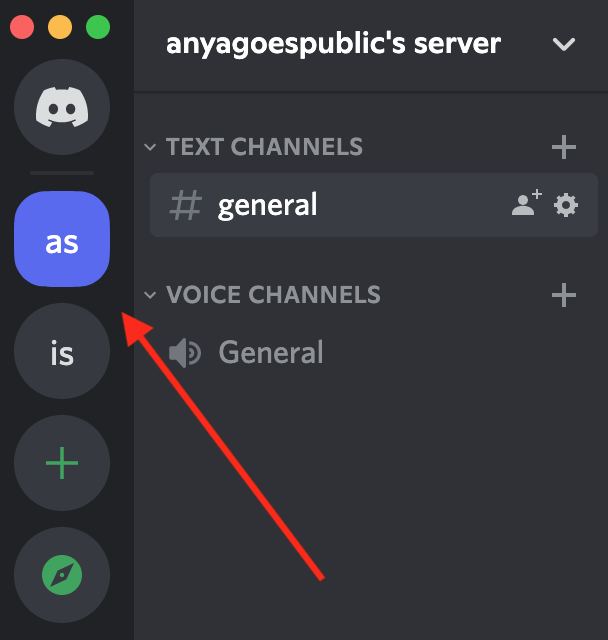
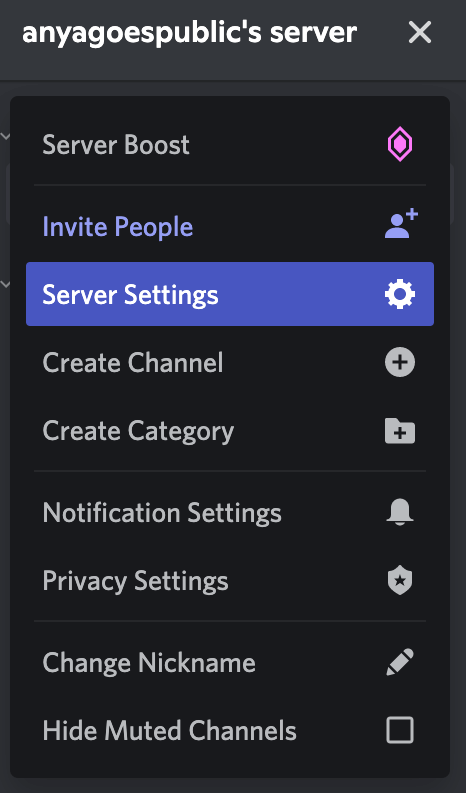
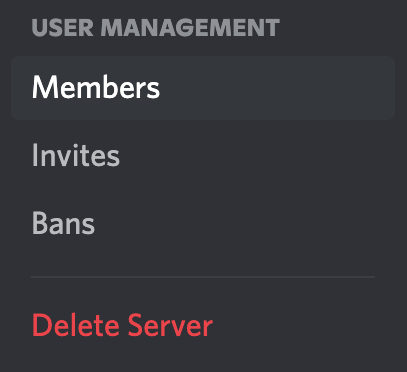

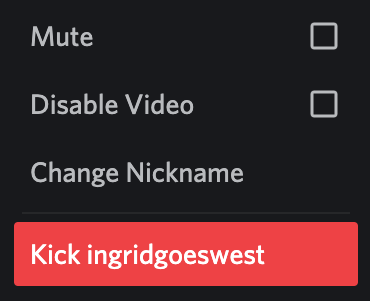
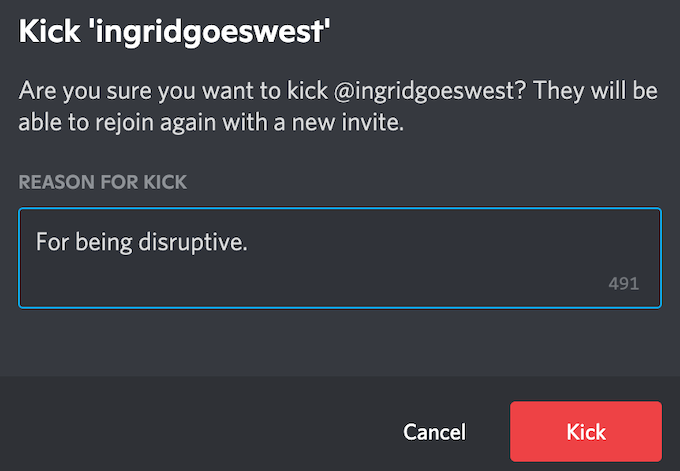
모바일의 Discord 서버에서 사용자를 추방하는 방법
스마트폰에서 Discord를 사용하는 것을 선호하는 경우 누군가를 추방하는 방법은 다음과 같습니다. 모바일의 서버에서.
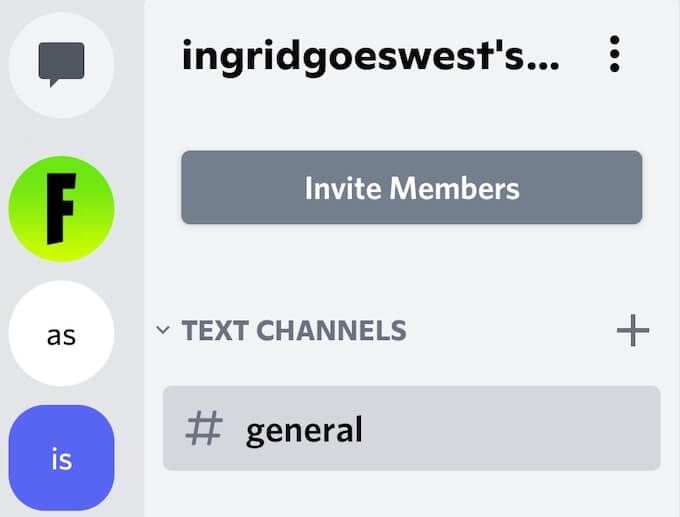
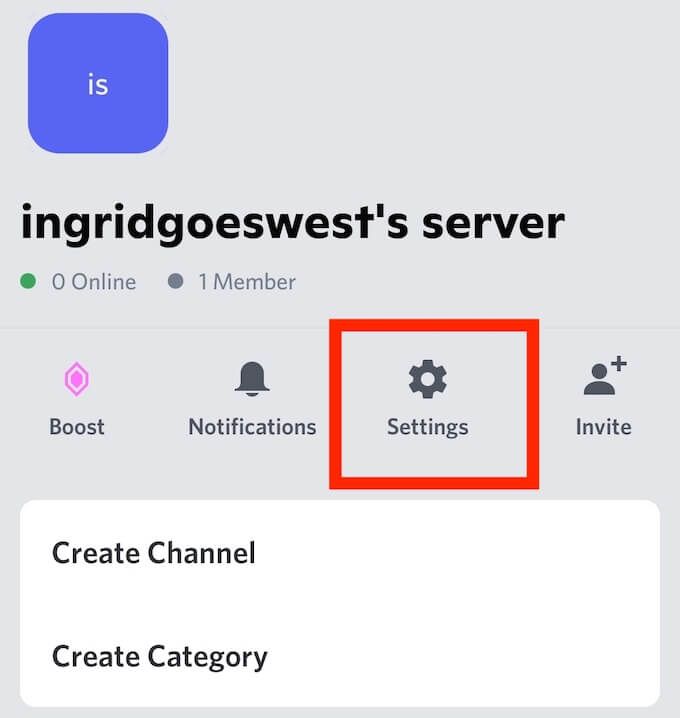
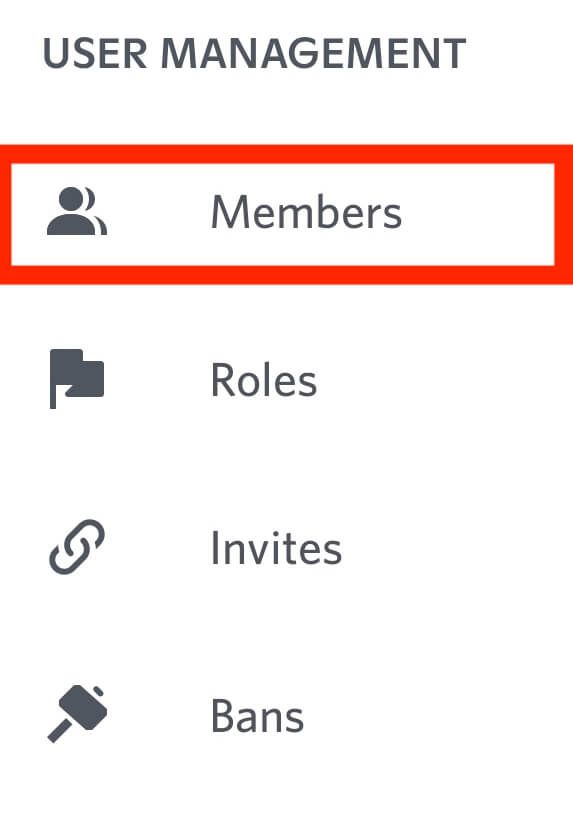
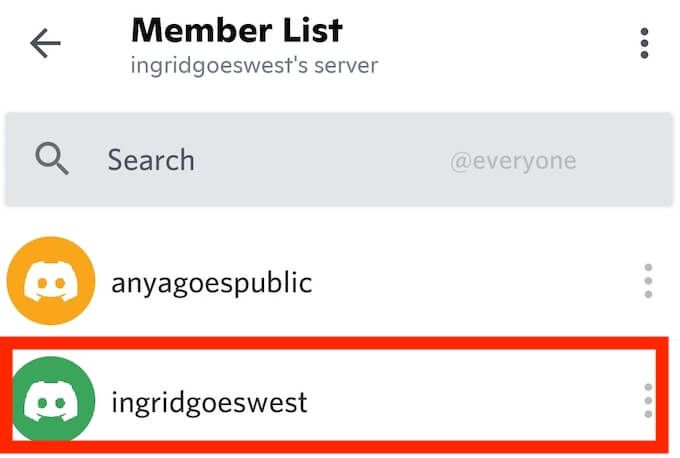
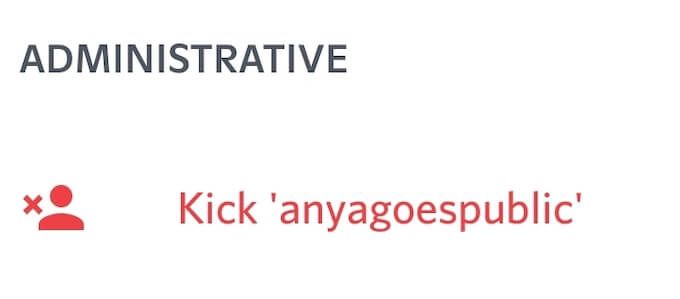
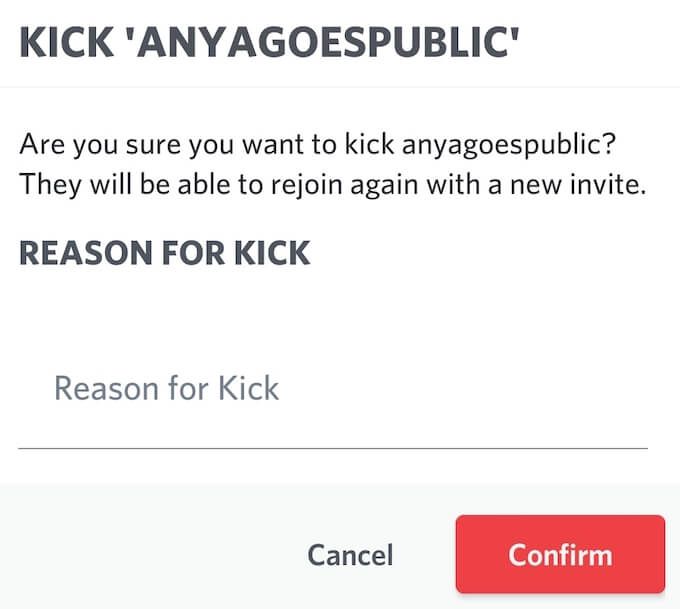
당신이 서버에서 추방한 모든 사용자는 3.
컴퓨터 및 모바일에서 Discord에서 사용자를 차단하는 방법
이미 사용자를 서버에서 추방하려고 시도했지만 다시 돌아와서 계속해서 평화를 방해하는 경우 Discord 서버에 다시 가입하지 못하도록 차단할 수 있습니다.
누군가를 차단하는 과정은 서버에서 추방하는 것과 비슷합니다. 컴퓨터에서 사용자를 차단하려면 이전 섹션에 설명된 1~6단계를 따르세요. 그런 다음 드롭다운 메뉴에서 *사용자 이름* 금지를 선택합니다.
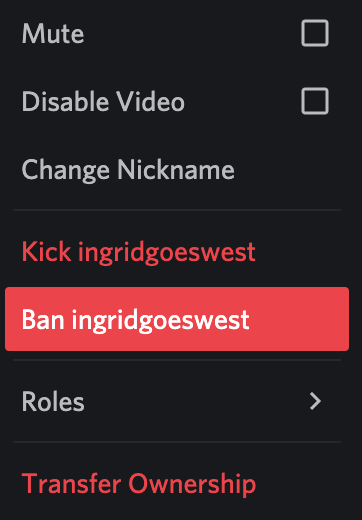
팝업 상자에서 이전 24시간에서 해당 사용자의 메시지 기록 삭제를 선택할 수도 있습니다. strong>또는 이전 7일. 원하는 경우 사용자를 차단하는 이유를 입력할 수도 있습니다. 완료한 후 금지를 선택하여 확인합니다.
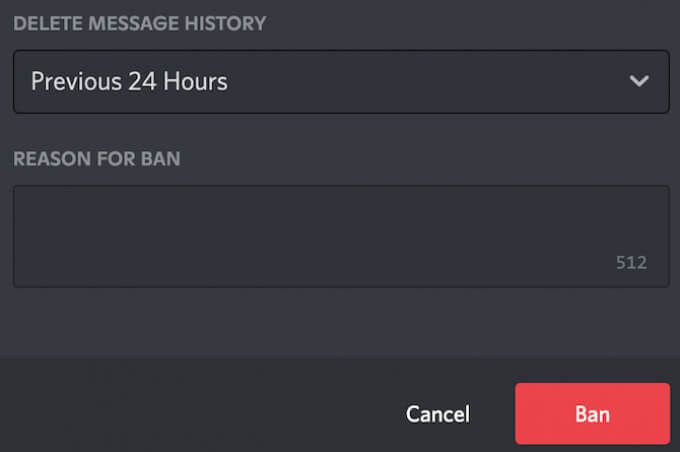
모바일에서 사용자를 차단하려면 Discord 앱을 열고 위에 설명된 1~6단계를 따르세요. 그런 다음 관리에서 *사용자 이름* 금지를 선택합니다.
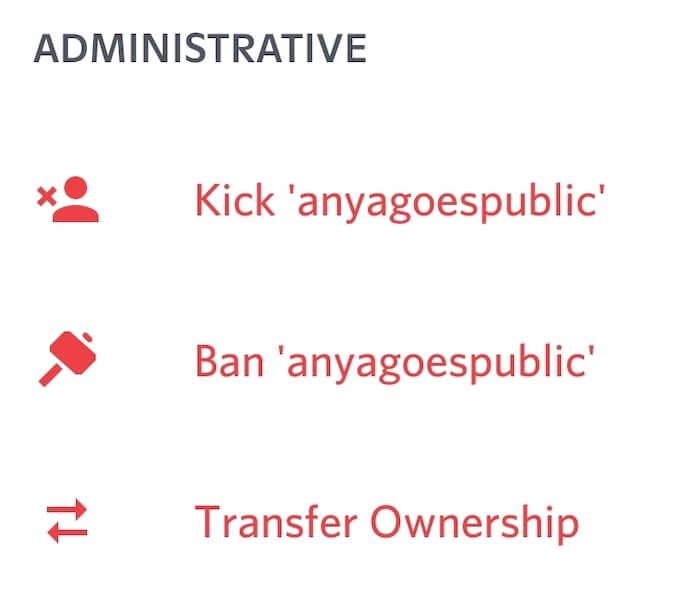
여기에 사용자의 메시지 기록 삭제옵션과 차단 이유를 설명하는 옵션도 표시됩니다. 확인을 선택하면 사용자가 서버에서 차단됩니다.
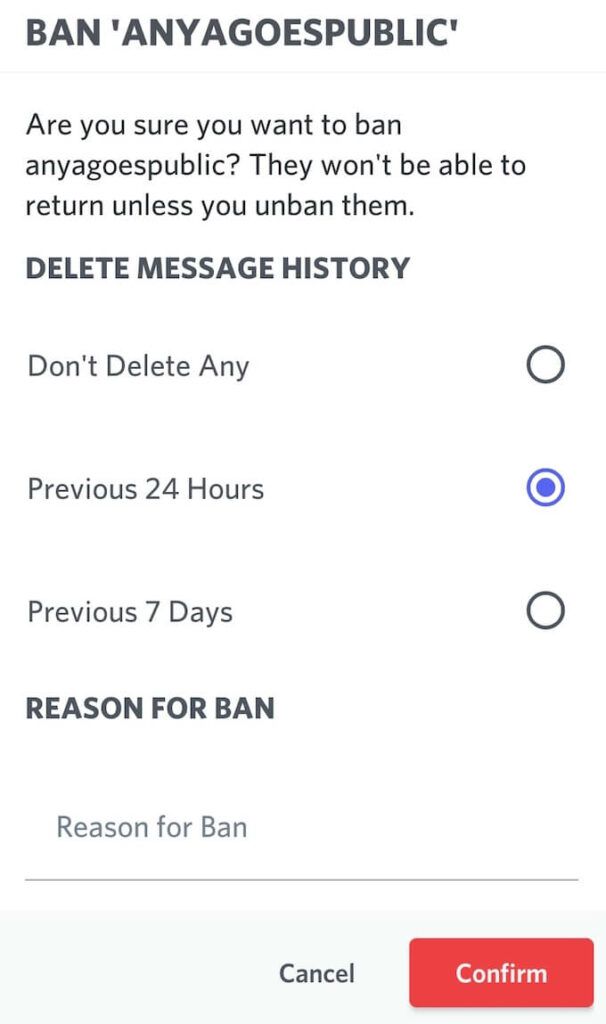
Discord에서 사용자 차단을 해제하는 방법
실수로 누군가를 차단했다고 생각하십니까? 걱정하지 마세요. 쉽게 해결할 수 있으며 컴퓨터나 모바일에서 몇 번의 클릭만으로 Discord에 대한 금지를 취소할 수 있습니다.
Discord에서 컴퓨터를 사용하는 사용자의 차단을 해제하려면 아래 단계를 따르세요.
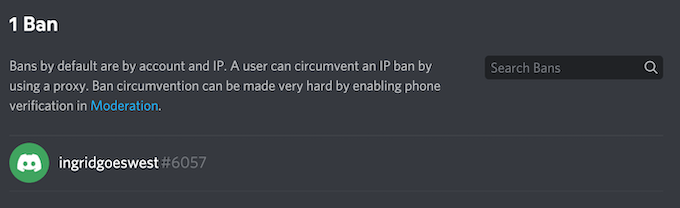
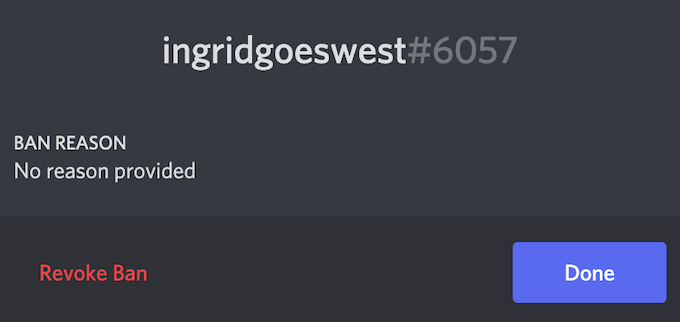
스마트폰을 사용하여 Discord에서 사용자의 차단을 해제하려면 위의 1~4단계를 수행한 다음 차단 해제를 선택하세요.
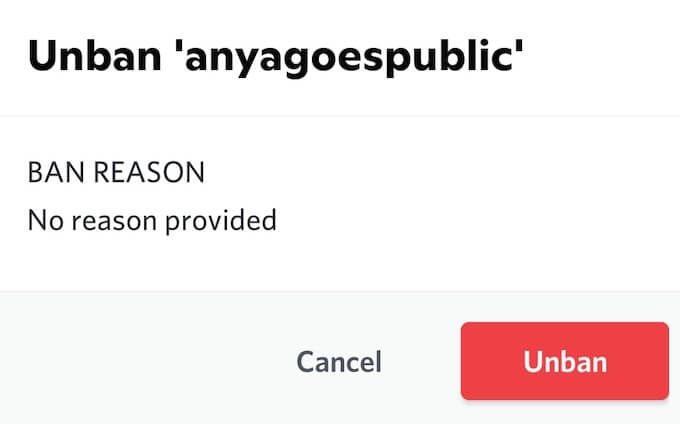
방금 해제한 사용자가 규칙을 계속 위반하는 경우 횟수 제한 없이 다시 차단할 수 있습니다.
Discord에서 차단된 경우 대처 방법
금지되는 것을 좋아하는 사람은 없습니다. 정당한 이유 없이 Discord에서 차단되었다고 생각되면 가장 좋은 조치는 서버 관리자에게 연락하여 차단을 취소하는 것입니다. 또는 VPN 사용 를 시도하여 금지를 우회할 수 있습니다. 그러나 검증된 방법이 아니며 VPN이 Discord 금지를 우회하는 데 도움이 되지 않을 가능성이 큽니다.
Discord에서 누군가를 차단하거나 자신을 차단한 적이 있습니까? 그 금지령을 해제할 수 있었습니까? 아래 댓글 섹션에서 Discord 차단에 대한 경험을 공유해 주세요.